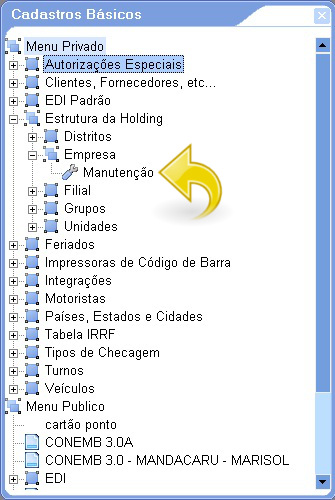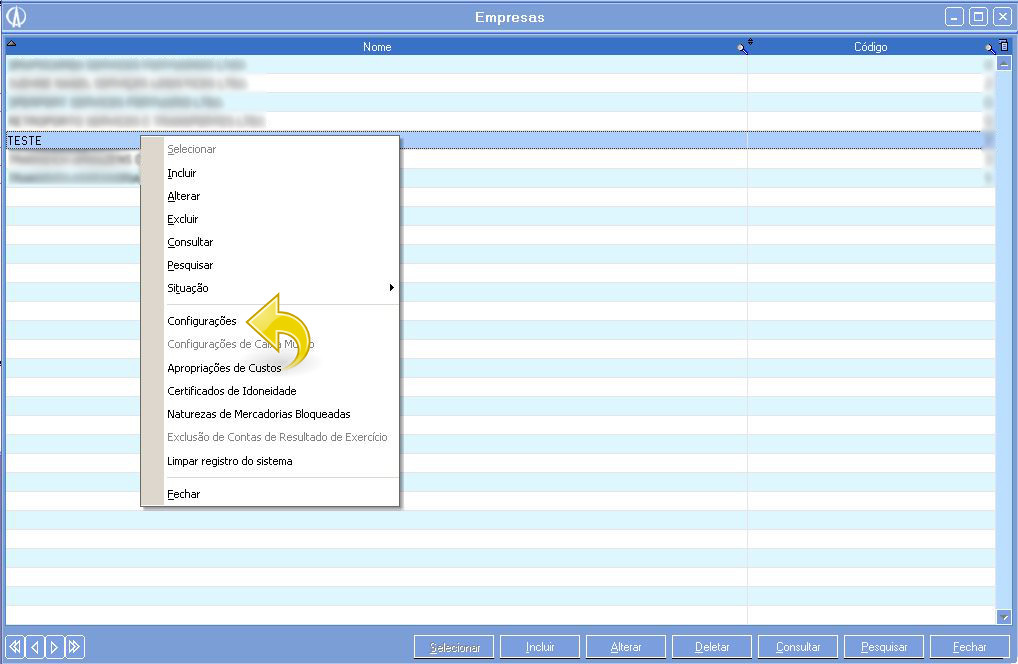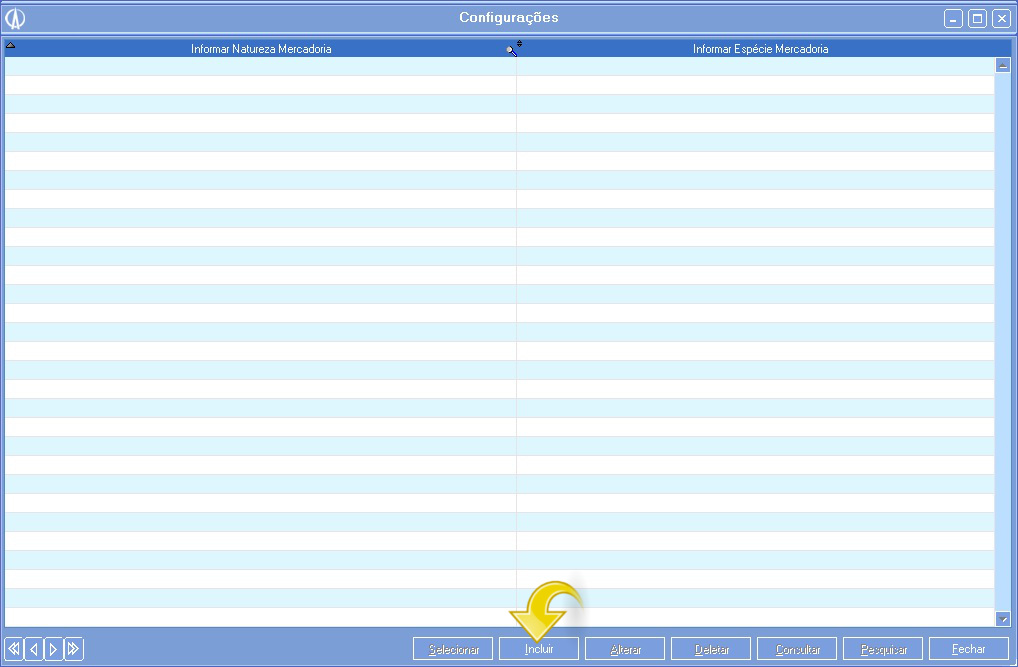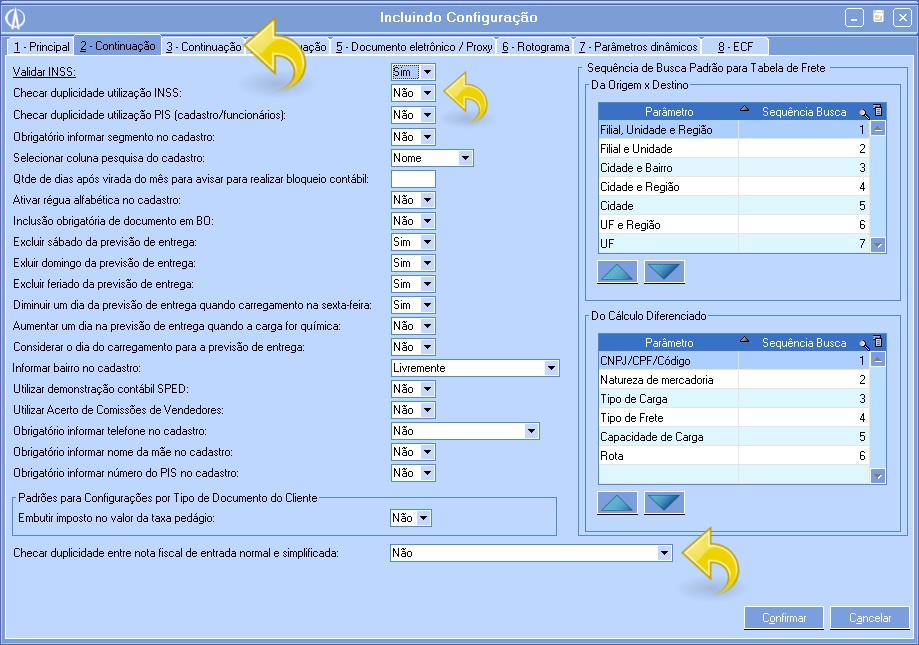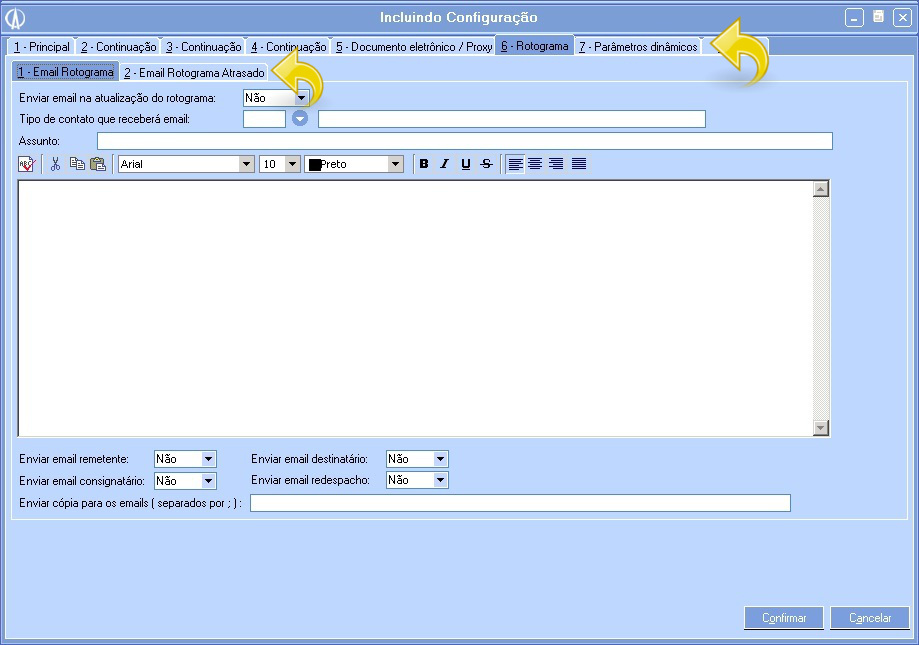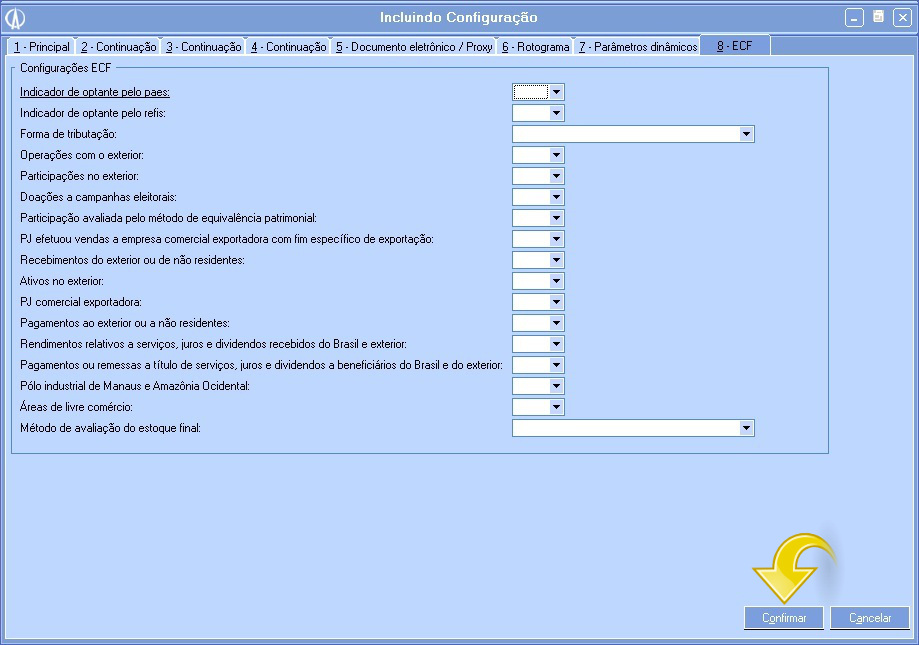Processo que configura empresa.
Quando for necessário configurar empresa.
1. Primeiramente acesse o módulo Cadastros Básicos/ Estrutura da Holding/ Empresas/ Manutenção.
1.1. A tela “Empresas” será exibida, clique com o botão direito do mouse sobre a empresa e selecione a opção Configurações.
1.2. A tela “Configurações” será exibida, clique no botão Incluir.
1.3. A tela “Incluindo Configuração” será exibida. Preencha os campos e clique na aba “2 – Continuação”.
1.4. A aba “2 – Continuação” será exibida. Preencha os campos e clique na aba “3 – Continuação”. Os campos abaixo necessitam uma atenção especial:
• Checar Duplicidade INSS: Selecione
Sim, para que ao incluir um novo cadastro de pessoa física, o sistema verifique se existe um cadastro com o mesmo INSS.
Não, para que ao incluir um novo cadastro de pessoa física, o sistema não verifique se existe um cadastro com o mesmo INSS.
• Checar Duplicidade entre Nota Fiscal de Entrada Normal e Simplificada: Selecione
Não, para que o sistema não realize a checagem.
Pelo fornecedor, data de emissão e número.
Pelo fornecedor e número.
1.5. A aba “3 – Continuação” será exibida. Preencha os campos e clique na aba “4 – Continuação”. Os campos abaixo necessitam uma atenção especial:
• Controlar a data de vigência das tabelas para cálculo de frete: Selecione
Pela data de vigência da tabela de frete, forma existente hoje no sistema.
Pela data de vinculação da tabela de frete com o cliente, permite controlar por cliente.
1.6. A aba “4 – Continuação” será exibida. Preencha os campos e clique na aba “5 – Documento eletrônico / Proxy”.
1.7. A aba “5 – Documento eletrônico / Proxy” será exibida. Preencha os campos e clique na aba “6 – Rotograma”. O campo abaixo necessita de atenção especial:
• Validar Documento eletrônico emitido por terceiros: Selecione
SIM, para validar os documentos eletrônicos emitidos por terceiros nas telas que importam notas fiscais.
NÃO, para que os documentos eletrônicos emitidos por terceiros não sejam validados nas telas que importam notas fiscais.
1.8. A aba “6 – Rotograma” será exibida. Preencha os campos das duas abas e clique na aba “7 – Parâmetros dinâmicos”.
1.9. A aba “7 – Parâmetros dinâmicos” será exibida. Preencha os campos e clique na aba “8 – ECF”.
1.10. A aba “8 – ECF” será exibida. Preencha os campos e clique no botão Confirmar.